Descrierea noilor caracteristici ale acestui serviciu
Configurarea serviciilor Terminale
Porniți programul "Configurarea serverelor terminale". Acum avem două familii de parametri (vezi ecranul 1) - "Conexiuni" și "Setări server". În versiunea 4.0, puteți gestiona setările de conectare numai. Considerăm ambele familii.
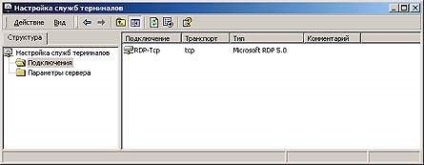
Ecranul 1. Fereastra de configurare a serviciilor Terminal.
Conexiuni. Selectați din lista oricărei conexiuni (pot exista mai multe, pentru fiecare carte de rețea proprie), faceți clic dreapta și selectați "Properties" din meniul contextual. Apare o casetă de dialog cu următoarele file:
- "General" (General, a se vedea Ecranul 2);

Ecranul 2. Proprietăți comune ale RDP-TCP.

Ecranul 3. Parametri de conectare utilizator.

Ecranul 4 Timeouts pentru sesiunile de utilizatori.

Ecranul 5. Setați programul care este pornit în sesiunile de utilizatori.

Ecranul 6. Opțiuni de gestionare a sesiunilor la distanță.
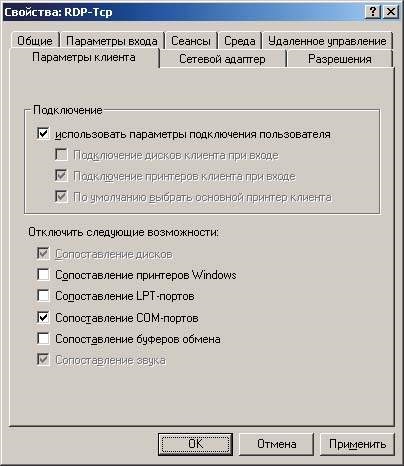
Ecranul 7. Setările clientului.
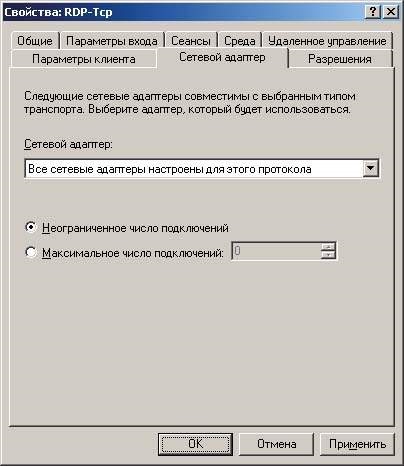
Ecranul 8. Configurarea adaptoarelor de rețea.

Ecranul 9. Permisiuni pentru accesarea serviciului terminal.
Parametrii serverului. Figura 10 arată setările de server pe care administratorul le poate configura.

Figura 10. Configurarea serviciilor Terminal - setările serverului.
"Mod terminal server" (modul Terminal server) - server de aplicații sau modul de gestionare la distanță.
"Ștergeți dosarele temporare la ieșire" - în timpul sesiunii clientului de pe server, este creat un folder de lucru temporar, care poate fi șters sau nu poate fi șters la sfârșitul sesiunii.
"Folosiți folderele temporare per sesiune" - dacă doriți sau nu să creați foldere temporare separate pentru fiecare sesiune.
"Desktop Desktop activ" - dezactivați sau nu.
Proprietățile utilizatorilor legate de serviciile terminale
- Fila "Telecomandă" (vezi ecranul 11). Aici puteți da administratorului de sistem dreptul de a intercepta gestionarea sesiunii utilizatorului și de a determina cum va proceda - cu permisiunea utilizatorului sau fără permisiunea acestuia. În plus, puteți seta nivelul de control - monitorizând doar sesiunea sau interacționând cu aceasta.
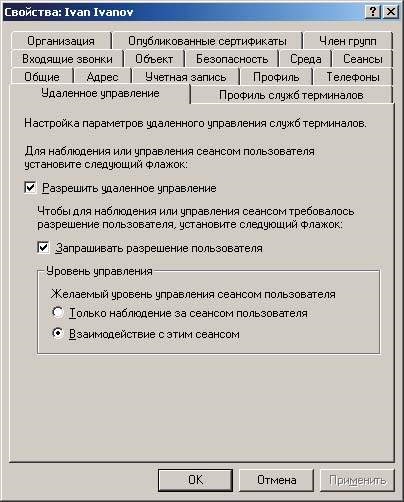
Ecranul 11. Specificarea proprietăților unui anumit utilizator - telecomandă.
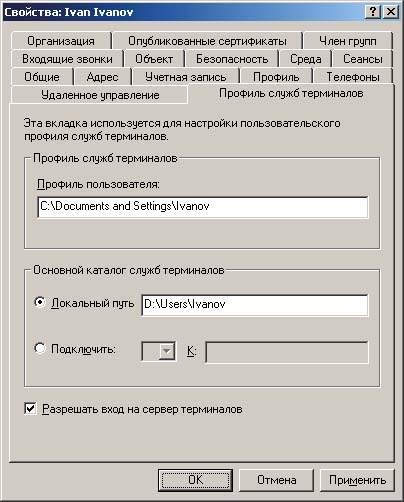
Ecranul 12. Specificați profilul Terminal Services pentru un anumit utilizator.
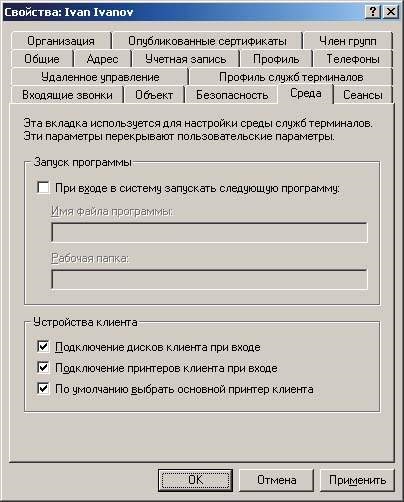
Figura 13. Configurarea mediului de utilizare al Terminal Services.
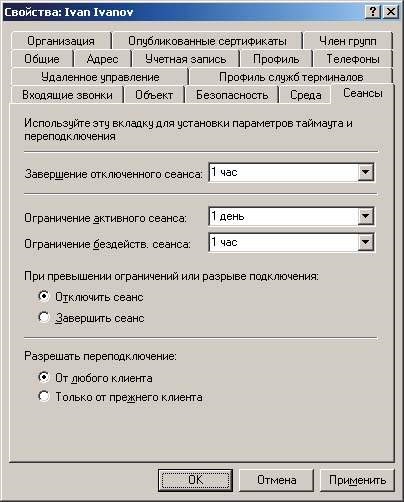
Ecranul 14 Timeouts pentru sesiunile de utilizatori.
Terminal Services Client Creator
Managerul de servicii terminale
Cea mai interesantă noutate în Services Manager Terminal (în versiunea 4.0, acest program numit Terminal Server Administration) - abilitatea de a controla de la distanță o sesiune de utilizator de la sesiunea de administrator de client, și întotdeauna de la o sesiune de client, mai degrabă decât la consola de server.
Pentru a intercepta gestionarea unei sesiuni a unui utilizator, administratorul trebuie să selecteze sesiunea necesară din Managerul de servicii Terminale, faceți clic dreapta și selectați "Remote Control" din meniu. Mai mult, dacă administratorul trebuie să solicite permisiunea utilizatorului (a se vedea ecranul 11), utilizatorul va primi un panou cu cererea corespunzătoare. Dacă permite transferul controlului către administrator, acesta îl primește. Nivelul de control al sesiunii altcuiva depinde din nou de proprietățile unui anumit utilizator - fie că monitorizează doar sesiunea sau interacționează cu aceasta, adică că administratorul funcționează în sesiunea utilizatorului, ca și în propria sa sesiune. Această caracteristică permite administratorului să rezolve mai multe probleme ale utilizatorilor la locul de muncă. Administratorul poate reveni la sesiunea sa apăsând combinația de taste Ctrl și simbolul "*" de pe tastatura numerică suplimentară (combinația de taste poate fi schimbată, dacă se dorește).
Serviciu Terminal Services Client
În programul client Terminal Services utilizează acum o fereastră comună clipboard Terminal Services Client și utilizatorul sistemului la locul de muncă, precum și conectarea imprimantelor locale de utilizator într-o sesiune cu serverul terminal, iar setările implicite proprietățile utilizatorul o imprimantă locală utilizatorul implicit a imprimantei face.
Tabelul 1 afișează tastele rapide când lucrează într-o sesiune de client. În coloana din stânga, parantezele indică combinațiile de taste acceptate în familia de sisteme Windows și, în partea dreaptă, combinații de taste pentru aceleași acțiuni în fereastra clientului Terminal Services.
Componenta ActiveX pentru IE
Această componentă este instalată pe un server cu MS Internet Information Server versiunea 4 și versiuni ulterioare. Astfel, serverul WWW devine un intermediar între un client foarte subțire (nu mai este necesar să instalați chiar un client terminal pe clientul client, este suficient să aveți o versiune Internet Explorer 4 sau o versiune ulterioară) și un server terminal.
Pentru a instala ActiveX-componente pe serverul IIS, deschideți CD-ROM-ul cu SP 1 dosar VALUEADD, într-un dosar în acesta TSAC (Terminal Services Client avansat) și executați programul TSWEBSETUP.EXE. În timpul instalării, va fi creat un folder (în mod implicit acesta este c: Inetpubwwwroot sweb), atunci va trebui să adăugați directorul virtual TSWEB la configurația serverului WWW.
Nu voi descrie în detaliu procedura de instalare a modulelor și componentelor suplimentare: documentația Resource Kit conține toate instrucțiunile necesare pentru utilizarea acestor programe, voi oferi doar o scurtă prezentare a noilor caracteristici.
Lsreport. Utilitatea este necesară numai de administratorii de sistem. Vă permite să transmiteți informații despre licențe de la toate serverele de licență care funcționează în organizație la un fișier text. Acest utilitar funcționează numai în modul linie de comandă.
Lsview. Utilitatea este, de asemenea, concepută pentru administratori. Acesta vă permite să vizualizați serverele de licențe de funcționare (utilizând interfața grafică).
În al doilea rând, când porniți programele incluse în suita de birou, screensaverele lor vor fi afișate într-o formă simplificată, cu mai puține culori. Această abordare vă permite să reduceți traficul între server și client (acest lucru este util în special atunci când clientul se conectează la server folosind un modem, cu o viteză de conectare lentă).
În al treilea rând, "Asistenții" (Asistenți de birou) nu sunt instalați în mod prestabilit, deoarece imaginile în mișcare de pe serverul terminal generează o încărcare considerabilă asupra procesorului și măresc traficul din rețea.
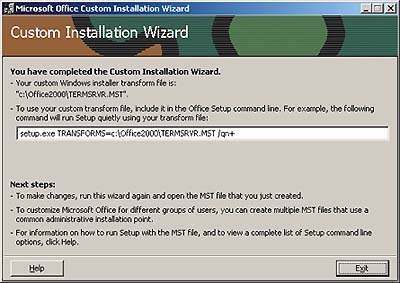
Experții Microsoft recomandă următoarele.
În toate programele de birou, dezactivați efectele de animație atunci când afișați elementele de meniu. De exemplu, pentru Word: "Instrumente" -> "Opțiuni" -> "General" -> "Efecte de animație". Și, de asemenea, "Instrumente" -> "Setări" -> "Opțiuni" - "Efect la afișarea meniului" -> "Nu".
Dezactivați ortografia automată și verificarea gramaticală atunci când introduceți text.
Dezactivați efectele sonore.
Scoateți elementul de meniu "Găsiți și eliminați" (Detectare și reparare).
Deci, din nou, toate modificările sunt destinate în primul rând reducerii încărcării procesorului și reducerii traficului în rețea.
În plus, experții Micro-soft recomandă setarea drepturilor de acces la cheia de registry CLSID pentru acei utilizatori care vor lucra pe acest server terminal.
Acest lucru se face după cum urmează.
Rulați programul regedt32, deschideți fereastra HKEY_CLASSES_ROOT, selectați secțiunea CLSID, apoi adăugați utilizatorii corespunzători prin meniul "Security" -> "Permissions". Apoi atribuim permisiuni speciale pentru acești utilizatori: Solicitare valori, setare valoare și crearea subcheii.
În articolul anterior despre Windows NT Server 4.0 TSE, am discutat în detaliu avantajele utilizării serviciilor de terminale.
În primul rând despre virtuți. Progresul este evident aici.
Dacă vorbim despre deficiențe, atunci este foarte stângace în această implementare a sistemului de licențiere. Administratorul de sistem nu are aproape nicio șansă să gestioneze licențele pe cont propriu - să elimine licențele inutile, să le aloce altor PC-uri, să reia pentru PC-urile pe care sistemul este reinstalat. Adăugați în acest sens necesitatea de apeluri către filiala din Marea Britanie a Microsoft Clearinghouse și comunicarea cu angajații săi în limba engleză.
Vom considera acest lucru ca o boală de creștere și sperăm că pe măsură ce tehnologia se va dezvolta, va deveni mai convenabilă și mai ușor de a lucra cu produsul.
Tabelul 1. Cheile "fierbinți" utilizate în Windows și în fereastra clientului.
Apelați comutatorul între aplicații și mergeți la dreapta în lista de aplicații
Articole similare
Trimiteți-le prietenilor: